-
Noël 2016 VSP
VERSION PERSONAL

Tutorial traducido con la autorización de
VALYSCRAPPASSION

Condiciones de utilización de los tutoriales

ATENCION
Los efectos “Imagen / Giro horizontal” e “Imagen / Giro
vertical”en las versiones posteriores al PSP14
no dan el mismo resultado que los efectos “Imagen/ Espejo”
e “Imagen/Voltear” de las versiones anteriores
Les invito se pasen por aquí para instalar los efectos
en las versiones X5, X6 y siguientes
Allí también encontrarán el gradiente
"Premier Plan - Arrière Plan" - “Primer Plano / Fondo” adecuado

Tutorial creado con PSP X9
pero puede realizarse con todas las demás versiones

MATERIAL
Pinchar en el banner de Valy para llegar
a la página del tutorial original
y descargar de allí el material

FILTROS
Mock / Windo
Alien Skin Eye Candy5 Impact / Perspective Shadow
Graphic Plus / Cross Shadow
It@lian Editors Effect / Effetto Fantasma
MuRa’s Meister / Perspective Tiling
Tramages / Tow The Line

PALETA DE COLORES (incluida en el material)

Color de Primer Plano # e8a556
Color de Fondo # f8fcd9

PREPARACIÓN
Doble clic en el preset para el filtro Alien Skin :
se instalará solo
Abrir los tubes, duplicar y cerrar los originales
Abrir la máscara y minimizarla
1 – Abrir la capa alfa incluida en el material
Llenar con el color de Primer Plano
Capas / Nueva capa de trama
Llenar con el color de Fondo
Aplicar el filtro Mock / Windo

Modo de mezcla = Luz fuerte
2 – Capas / Nueva capa de trama
Selecciones / Seleccionar todo
Copiar y pegar en la selección el tube de los muñecos
Selecciones / Anular selección
Borrar la marca de agua
3 – Efectos de la imagen / Mosaico integrado

Ajustar / Desenfocar / Desenfoque radial
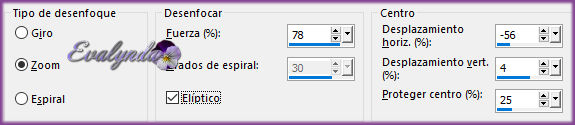
Ajustar / Añadir ruido

Aplicar el filtro Tramages / Tow The Line

Modo de mezcla = Multiplicar
Capas / Fusionar visibles
4 – Capas / Duplicar
Aplicar el filtro MuRa’s Meister / Perspective Tiling

Opacidad de la capa a 61%
5 – Copiar y pegar el tube “Noel-Deco1-VSP” (la nieve)
Objetos / Alinear / Abajo
6 – Capas / Nueva capa de trama
Selecciones / Cargar selección de canal alfa n° 1
Copiar y pegar en la selección la imagen “Fond-ecranVSP”
Ajustar / Nitidez / Enfocar
Mantener la selección
7 – Selecciones / Modificar / Seleccionar bordes de selección

Capas / Nueva capa de trama
Preparar un gradiente rectangular

Llenar la selección con el gradiente
Aplicar el filtro Graphic Plus / Cross Shadow
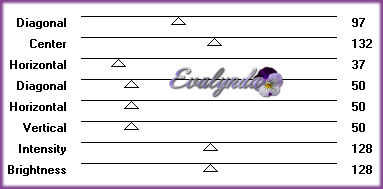
Ajustar / Añadir ruido
con los ajustes del paso 2
Selecciones / Anular selección
Capas / Fusionar hacia abajo
Aplicar el filtro Eye Candy5 Impact / Perspective Shadow
con el preset “shadow1-Noel2016VSP”
o estos ajustes

8 – Capas / Nueva capa de trama
Llenar de color blanco
Capas / Nueva capa de máscara a partir de una imagen
“masque_19_franiemargot”
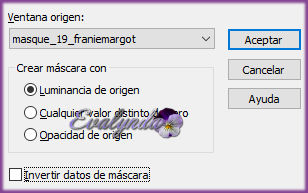
Efectos de los bordes / Realzar más
Capas / Fusionar grupo
Ajustar / Nitidez / Enfocar
Opacidad de la capa a 46%
9 – Capas / Nueva capa de trama
Selecciones / Cargar selección de canal alfa n° 2
Llenar de color blanco
Selecciones / Anular selección
Opacidad de la capa a 85%
Aplicar el filtro It@lian Editors Effect / Effetto Fantasma

Repetir Effetto Fantasma con estos ajustes

10 – Capas / Duplicar
Imagen / Rotación libre

Efectos de la imagen / Desplazamiento

Capas / Fusionar hacia abajo
Efectos de los bordes / Realzar más
11 – Activar la tercera capa empezando por abajo (la nieve)
Capas / Organizar / Traer al frente
Añadir una sombra negra 2 / 2 / 15 / 100
Capas / Fusionar visibles
12 –Copiar y pegar el tube “Noel-Deco2-VSP” (las piñas)
Colocar abajo a la derecha según resultado final
Aplicar el filtro Eye Candy5 Impact / Perspective Shadow
con el preset preset “shadow1-Noel2016VSP”
o los ajustes del paso 7
13 – Copiar y pegar de nuevo el tube de los muñecos
Imagen / Cambiar el tamaño de la capa a 85% DOS VECES
Colocar abajo a la izquierda según resultado final
Ajustar / Nitidez / Enfocar
Aplicar el filtro Eye Candy5 Impact / Perspective Shadow
con el preset preset “shadow1-Noel2016VSP”
o los ajustes del paso 7
14 – Copiar y pegar el tube “Noel-Deco3-VSP” (las estrellas)
Efectos de la imagen / Desplazamiento

Añadir una sombra negra 0 / 0 / 40 / 25
Capas / Fusionar visibles
15 - Selecciones / Seleccionar todo
Imagen / Añadir bordes de 2 pixeles color # 1
Selecciones / Invertir
Llenar con el gradiente
Aplicar el filtro Graphic Plus / Cross Shadow
con los ajustes del paso 7
Ajustar / Añadir ruido
con los ajustes del paso 2
16 – Selecciones / Seleccionar todo
Imagen / Añadir bordes color # 3

Añadir una sombra negra 0 / 0 / 50 / 15
Selecciones / Anular selección
17 – Copiar y pegar el tube “Noel-Deco4-VSP”
No moverlo : quedó en su sitio
18 - Selecciones / Seleccionar todo
Imagen / Añadir bordes simétricos de 2 pixeles color # 1
Selecciones / Invertir
Llenar con el gradiente
Aplicar el filtro Graphic Plus / Cross Shadow
con los ajustes del paso 7
Ajustar / Añadir ruido
con los ajustes del paso 2
Selecciones / Anular selección
19 – Firmar y guardar en JPEG

Tutorial creado el 10/11/2016
Traducido el 16/11/2016

Espero se hayan divertido
como VALY se divirtió creando el tutorial,
como me divertí yo traduciéndolo para Ustedes

Con mucho placer colocaré sus trabajos
en la Galería especial de esta traducción









